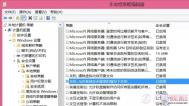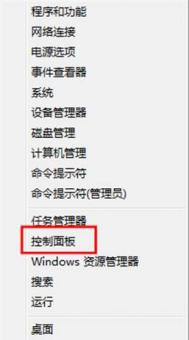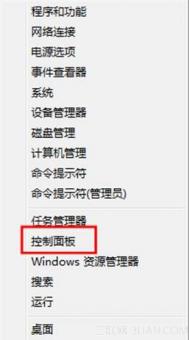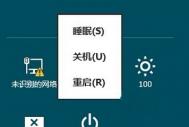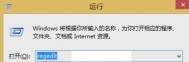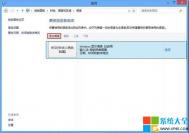去除Win8登录界面电源按钮
1、在桌面环境下打开运行框,输入gpedit.msc启动本地组策略编辑器;
2、定位到:计算机配置Windows设置安全设置本地策略安全选项;
3、在安全选项的右侧列表找到关机:允许系统在未登录的情况下关闭;

找到对应选项
4、该选项默认是已启用状态,双击将其改为已禁用,完成后关闭本地组策略编辑器。

将状态改为已禁用
5、按下锁定计算机,此时再看登录界面,原本的电源选项按钮消失了,这样就能最大程度避免意外关机的发生了(当然你要是直接切断电源)。

更改设置前后对比
若要恢复登录界面上的电源按钮,只需重新启用上述选项设置即可。在这里也要提醒各位,使用电脑工作时,多注意保存是个好习惯。
轻巧简便的Modern应用,功能强大的桌面程序,在Windows 8的平台上你都可以拥有。随着Windows 8.1更新到来,一个界面更友好,操作更便捷的操作系统将出现在用户面前。赶快投入Windows 8/8.1的怀抱,体验最新潮的个人操作系统吧。
Win8.1怎么设置护眼色?

安装完成进入首页面选择功能大全

下拉到底找到工具下面的一键护眼点击设置护眼。

打开记事本看到已有了护眼tulaoshi.com色了。

经常用办公软件的不设置护眼色,一天下来的工作会让眼睛很痛,爱护眼睛从设置护眼色开始。
win8磁贴背景如何设置
tulaoshi.com; 适用范围:
Windows 8;Windows 8.1;
操作步骤:
进入modern界面,选择设置---个性化设置,更改即可,如下图:


Win8系统下打印机设备如何设置共享
下面系统大全将教大家win8系统打印机设置共享以及添加共享打印机设备使用教程。

步骤一
主电脑添加打印机并设置共享
点击屏幕左下角的开始按钮,选择设备和打印机:
(本文来源于图老师网站,更多请访问https://m.tulaoshi.com/windowsxitong/)
找到安装的打印机,右击之选择打印机属性:

切换到共享选项卡下,单击更改共享选项按钮,使之变得可选:


勾选共享这台打印机复选框,在下面的共享名中输入要使用的名称:

注意这个名称最好符合NetBios规则(不超过15个字符);
最后单击确定按钮即可;
步骤二
客户端添加共享打印机
(本文来源于图老师网站,更多请访问https://m.tulaoshi.com/windowsxitong/)客户端添加共享打印机方法都一样的。
在运行对话框中直接输入设置了共享打印机的电脑IP按回车:

此时会弹出输入用户名和密码的对话框:

输入正确的密码后单击确定按钮,即可打开对方的文档和设备共享:

将对方的共享打印机拖动到电脑的打印机和传真文件夹中:

会弹出连接到打印机的警告对话框:

点击是按钮tuLaoShi.com后搜索并安装驱动,稍等一会即添加完成。
Win8.1画图工具调整图片大小方法
第一步:打开要调整大小的图片,在打开的图片中可以看到图片大小为867*700


第二步:点击左上角重新调整大小选项在弹出的窗口中选择像素下面水平垂直分别输入我们要调整的尺寸,确定

第三步:查看调整大小后的图片,保存即可。